Como ver uma lista dos drivers instalados no Windows
Como ver uma lista dos drivers instalados no Windows? A maioria das pessoas não precisam se preocupar muito com drivers do Windows, mas de vez em quando surgem problemas no computador que podem ser causados pelo driver desatualizado ou corrompido. A verificação pelo Gerenciador de Dispositivo não é muito simples. A seguir falaremos sobre dois programas, Autoruns e InstalledDriversList, que você pode utilizar para visualizar informações sobre todos os drivers instalados no seu computador.
Ver uma lista dos drivers instalados no Windows
Usando Autoruns
O Autoruns é um programa da própria Microsoft que você pode fazer download nesta página oficial. Ele não precisa de instalação, basta descompactar e clicar no executável.
Este programa pode causar problemas no computador se usado incorretamente, portanto tenha muito cuidado! Se ficar com medo utilize o InstalledDriverList.
Sua tela principal mostra várias abas, clique em “Drivers” no menu superior, serão listados todos os drivers instalados no seu computador.
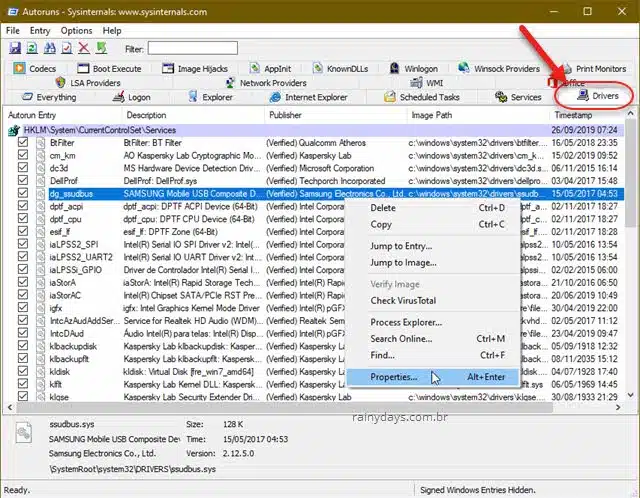
Ao clicar com botão direito em um driver você pode abrir essa entrada no Registro do Windows (Jump to Entry), abrir a pasta em que está instalado (Jump to Image), verificar no VirusTotal, verificar se a entrada está rodando no Processos do Windows (Process Explorer), fazer busca online sobre o driver (Search online) e verificar as propriedades (Properties).
Tenha cuidado com este programinha, não desmarque o quadradinho do lado esquerdo do driver senão você pode causar problemas no seu computador. Nem clique em “Delete”!
Usando InstalledDriverList
Este programa não pode causar problemas no seu computador, pois apresenta apenas uma lista dos drivers, é o mais recomendado para quem não tem muita familiaridade com computadores.
O InstalledDriversList foi criado pela Nirsoft e também não precisa de instalação. Pode ser baixado nesta página oficial, desça até quase o final da página e faça download da versão de acordo com a versão do seu Windows (32 ou 64 bit).
Sua tela principal traz todas as informações necessárias sobre os os drivers do computador. Para cada driver é possível ver “Nome do Driver” (Driver Name), “Nome Exibido” (Display Name), “Descrição” (Description), “Tipo de Inicialização” (Startup Type), “Tipo de driver” (Driver type), “Grupo do Driver” (Driver Group), “Nome do arquivo” (Filename), “Tamanho do arquivo” (File Size), “Arquivo Criado/Modificado Em” (Modified/Created Time) e “Versão do arquivo” (File Version).

Os drivers aparecem com cores diferentes:
- Verde – drivers que o Windows está usando no momento;
- Amarelo – driver está instalado mas não está sendo usado;
- Vermelho – driver não está rodando mas devia ser carregado automaticamente com a inicialização do Windows.
Alguns drivers do Windows podem aparecer em vermelho, mas em alguns casos a bolinha vermelha pode indicar que o driver está com algum problema (nem sempre!).
Clicando com botão direito do mouse você pode:
- Salvar o item selecionado;
- Copiar o item selecionado;
- Gerar relatório em HTML de todos os itens (abre no navegador);
- Gerar relatório em HTML do item selecionado (abre no navegador);
- Escolher as colunas que serão exibidas na janela;
- Redimensionar as colunas;
- Visualizar propriedades em Properties (File version mostra a versão do driver);
- Abrir no Registro RedEdit (cuidado com esta opção!).
É um programinha simples e útil para deixar verificar os detalhes sobre os drivers do computador.
